Nesse artigo vamos ensinar, passo a passo, como dimensionar um bloco de fundação utilizando o estruto.com. O Estruto é uma calculadora online de estruturas com suporte para dimensionamento de blocos de fundação pelo método de bielas e tirantes. É possível dimensionar blocos simples, como por exemplo um bloco de duas estacas, até blocos mais complexos com várias estacas e múltiplos pilares.
Nesse tutorial vamos mostrar como tirar o máximo proveito das funcionalidades do Estruto. Ao final desse artigo você será capaz de:
- Dimensionar um bloco de fundação a partir dos esforços na base do pilar e da capacidade das estacas;
- Redimensionar um bloco de fundação alterando o número e o arranjo das estacas;
- Ajustar o detalhemento alterando a bitola do tirante;
- Salvar o resultado de dimensionamento;
- Fazer a leitura dos resultados de dimensionamento;
- Exportar memória de cálculo para seu editor de texto.
Como dimensionar um bloco de fundação a partir dos esforços na base do pilar
No nosso exemplo, ficamos encarregados de dimensionar o bloco de fundação para o pórtico engastado da figura a seguir:
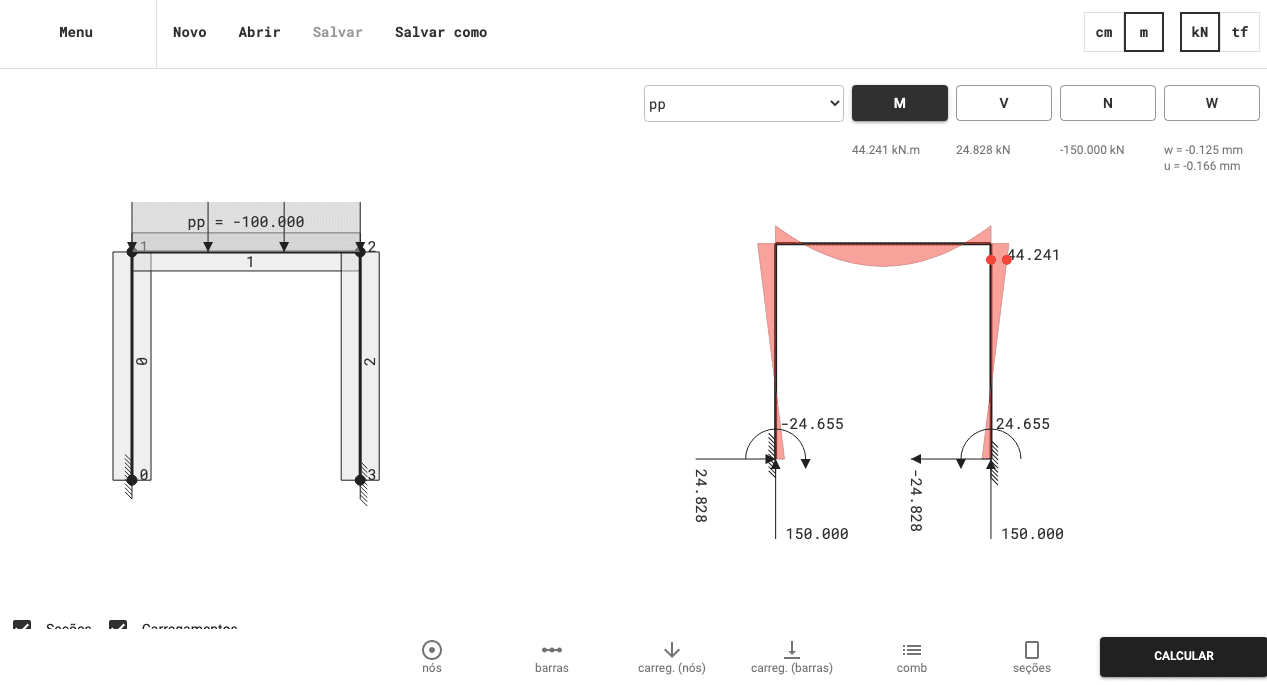
As reações de apoio são: Nk = 150 kN e Mk = 24,655 kNm. A seção do pilar utilizada no modelo foi de 0,20m x 0,50m. Vamos considerar a capacidade das estacas de 150 kN.
Com esses dados podemos acessar o módulo de blocos do Estruto em estruto.com/bloco e começar o dimensionamento.
Geometria e esforços na base do pilar
Como primeiro passo para o dimensionamento do bloco vamos inserir a geometria e os esforços na base do pilar.
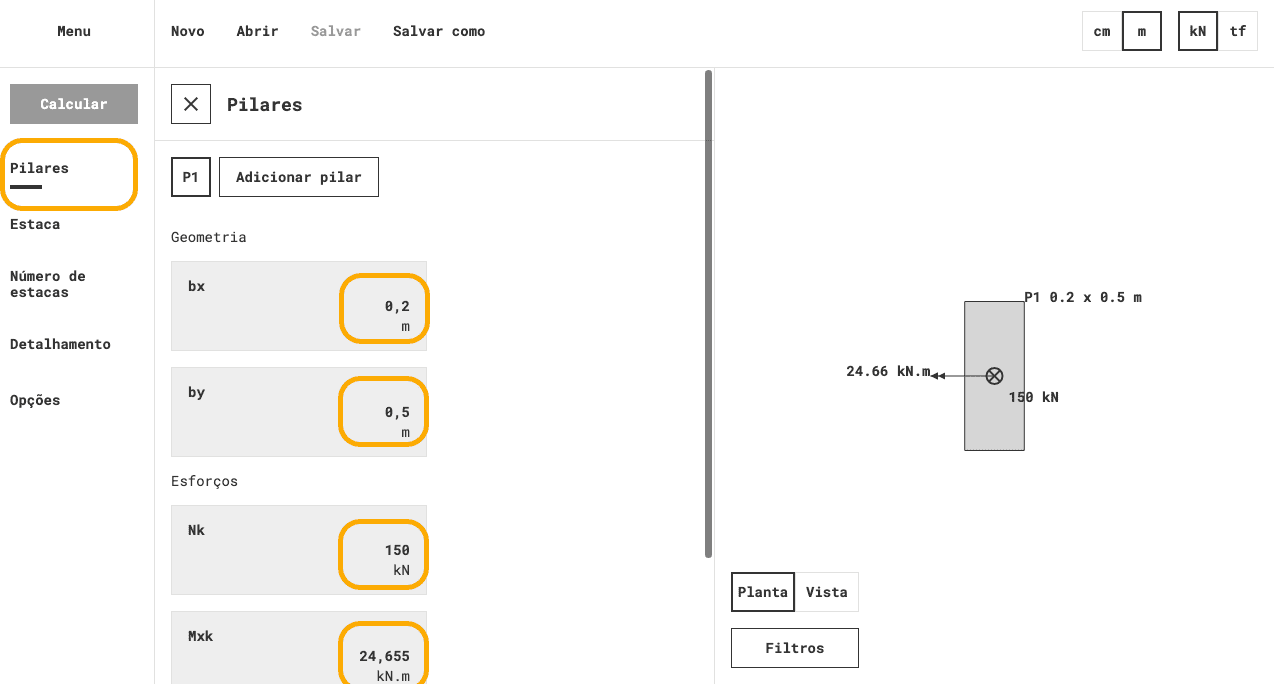
No menu lateral da esquerda selecionamos “Pilares” e então inserimos, no formulário do centro, a geometria e os esforços na base do pilar extraídos do nosso modelo plano.
Note a figura da direita que mostra em planta o nosso pilar “P1” de 0.2 x 0.5 m e os esforços que inserimos de 150 kN e 24,655 kNm. Verifique o sentido que o momento está sendo aplicado no pilar.
Capacidade das estacas
No segundo passo para o dimensionamento do bloco vamos definir qual a capacidade das estacas que vamos utilizar.
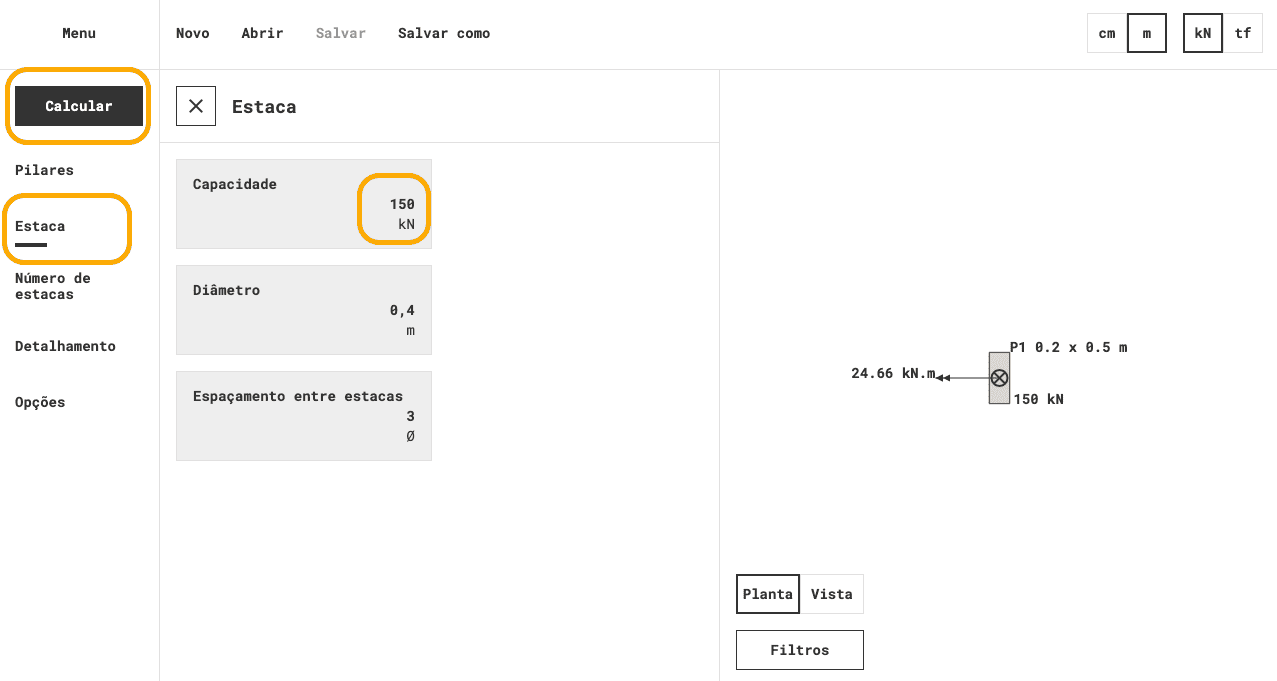
No menu lateral da esquerda selecionamos “Estaca” e então inserimos, no formulário do centro, a capacidade das estacas de 150 kN. Esse é apenas um valor fictício para o nosso exemplo. Vamos considerar estacas de 0,40 m de diâmetro e o espaçamento mínimo entre estacas de 3 (3 vezes o diâmetro da estaca, nesse caso 1,20 m).
Note que após inserir a capacidade da estaca o botão “Calcular” no canto superior esquerdo é habilitado e já é possível dimensionar o bloco.
Antes de proseguirmos com o cálculo, vamos verificar quais outros parâmetros serão utilizados.
Número de estacas e parâmetros pré-definidos de cálculo
No menu lateral “Número de estacas” existem três opções para a definição do número de estacas:
- Definir automaticamente: nessa opção o Estruto vai calcular o número de estacas otimizado para equilíbrio dos esforços no pilar.
- Bloco usuais: o usuário escolhe entre geometrias de blocos usuais de 2 a 5 estacas.
- Definir manualmente: o usuário define livremente a posição das estacas em relação centro do pilar.
A opção “Definir automaticamente” vem pré-selecionada e vamos mantê-la para o primeiro dimensionamento do nosso bloco.
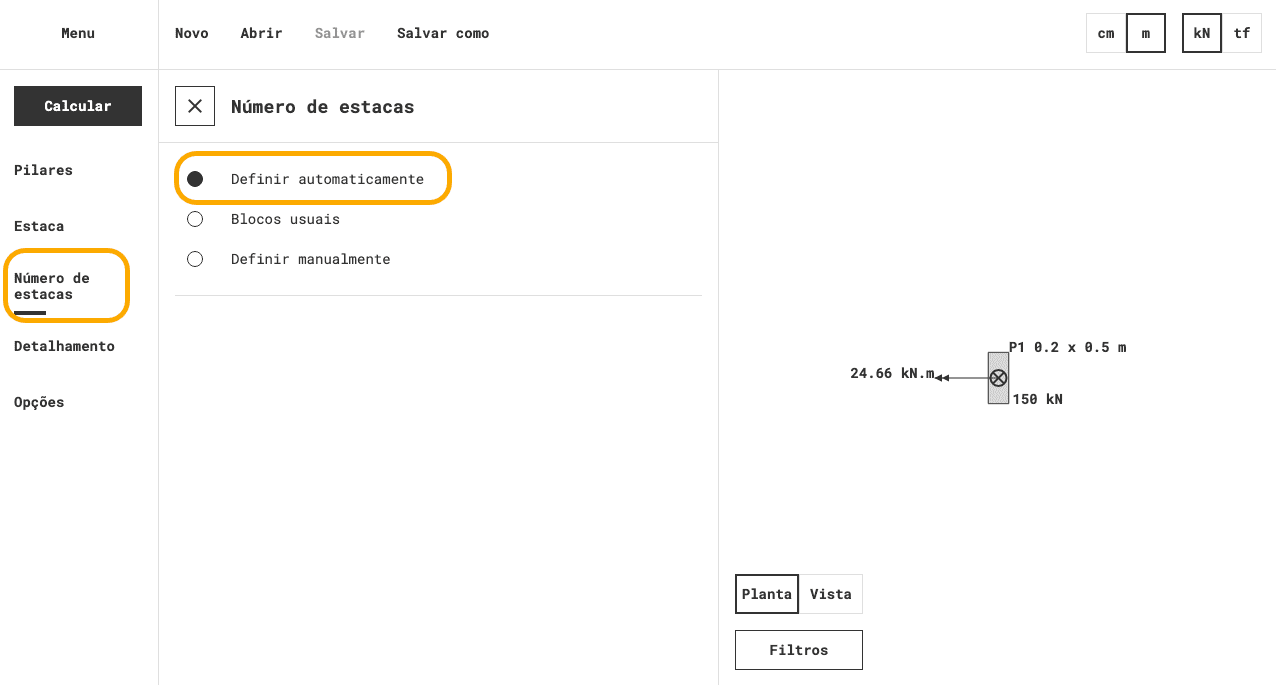
Os menus laterais “Detalhamento” e “Opções” mostram mais parâmetros pré-definidos de cálculo.
No menu Detalhamento a altura do bloco e a bitola do tirante podem ser determinadas de forma otimizada pelo Estruto ou então inseridas pelo usuário. Por padrão elas são determindas automaticamente.
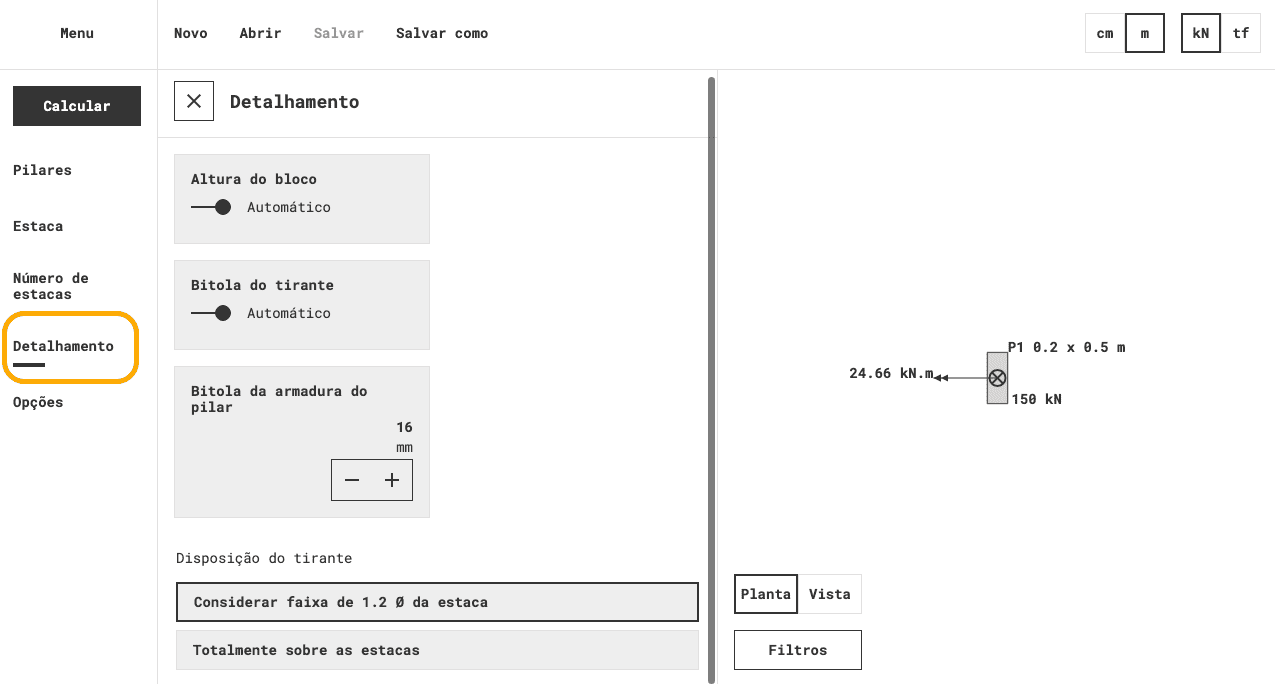
No menu Opções podemos definir o fck do concreto, o ângulo da biela, o cobrimento e os coeficientes de segurança.
Todos esses parâmetros já tem valores pré-definidos que vamos manter nesse exemplo.
Calculando o bloco de fundação
Recapitulando os passos até aqui:
- Inserimos a geometria e os esforços na base do pilar
- Inserimos a capacidade da estaca
E selecionamos as opções para o Estruto definir automaticamente:
- O número de estacas
- A altura do bloco
- A bitola do tirante
Agora podemos clicar no botão Calcular e obter os nossos resultados.
A seguir todos os passos de uma só vez:
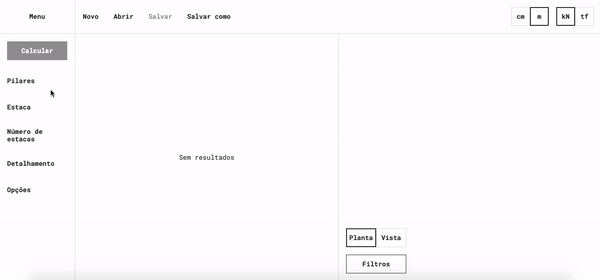
Resultado de dimensionamento
Depois de calculado, o resultado do dimensionamento do bloco aparece na tela.
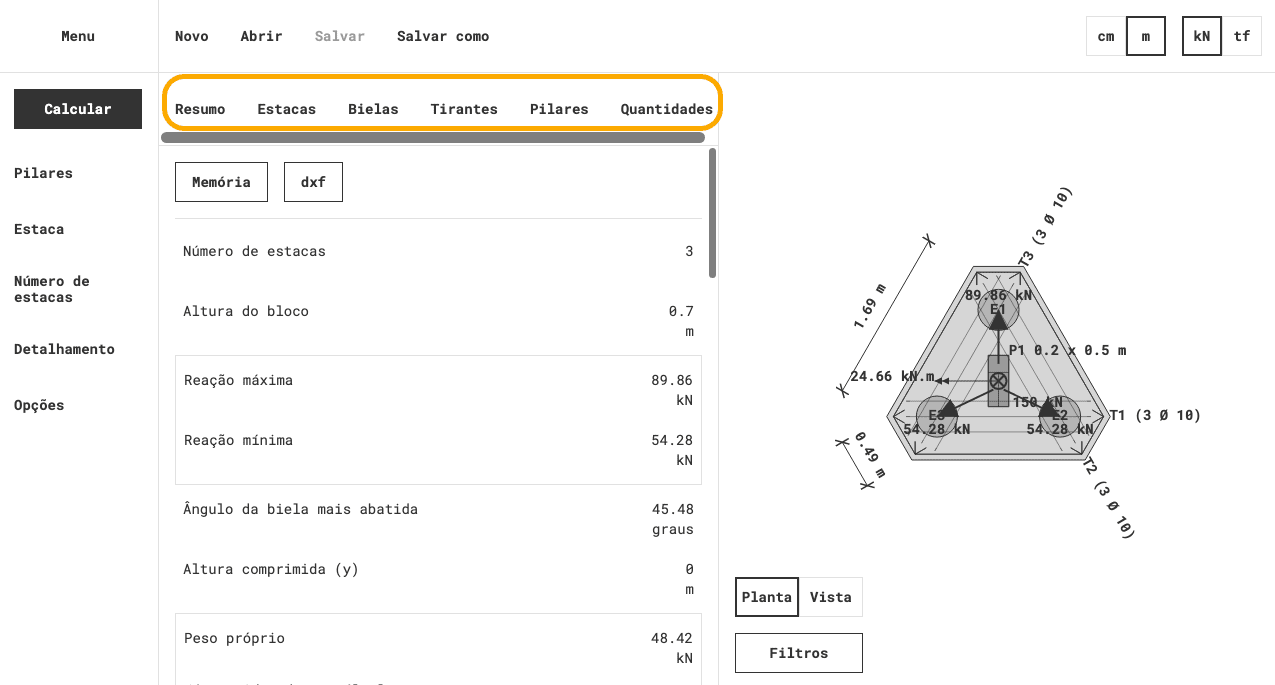
Os resultados podem ser acessadas na faixa central da tela e estão organizados nos seguintes tópicos:
- Resumo
- Estacas
- Bielas
- Tirantes
- Pilares
- Quantidades
Na faixa da direita temos o desenho detalhado do bloco em planta ou em vista mostrando os esforços, as bielas e tirantes, as reações e a geometria do bloco.
Nesse exemplo o Estruto determinou uma solução com 3 estacas, bloco com altura de 0,70 m, tirantes com 310 e uma taxa 51,25 kg/m³.
Cada seção dos resultados mostra detalhes do dimensionamento.
A seção Estacas mostra a posição de cada estaca em relação ao centro do pilar, a reação na estaca e o fator de segurança (F.S).
A seção Bielas mostra a inclinação de cada biela, as forças e tensões e o fator de segurança.
A seção Tirantes mostra a força em cada tirante, a área de aço, o detalhamento de barras e o número de camadas.
A seção Pilares mostra, para cada pilar, a força normal, as tensões e o fator de segurança.
A seção Quantidades mostra o volume de concreto do bloco, a área de forma, o peso total de aço e a taxa de aço por volume de concreto.
Como salvar os resultados de dimensionamento
Agora que já temos um resultado de dimensionamento podemos salvá-lo para uso futuro.
É só clicar em “Salvar como” no menu superior, inserir um nome para o resultado e clicar salvar.
Eu vou chamar esse resultado de “bloco_tutorial_estruto”.
Depois de salvo, é possível recuperar esse resultado em qualquer dispositivo e a qualquer momento acessando o menu superior “Abrir”.
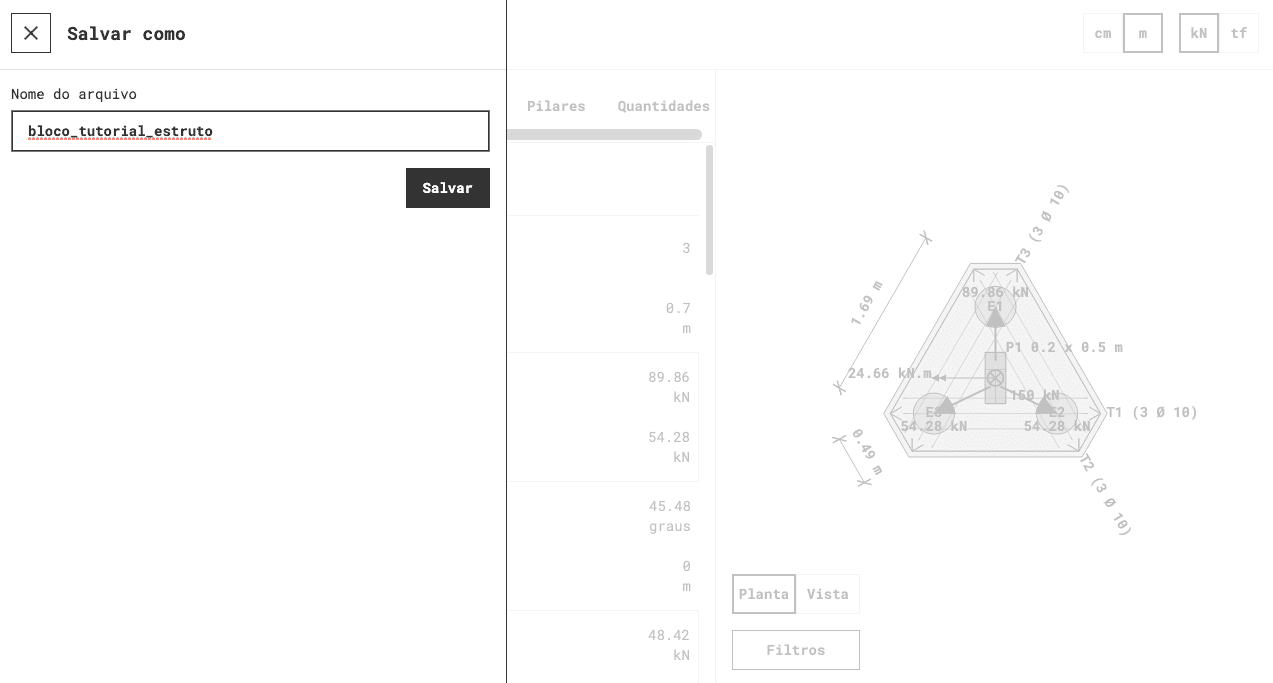
Como redimensionar o bloco alterando o número e arranjo das estacas
Depois de calculado o bloco, podemos fazer ajustes e redimensioná-lo.
Vamos supor que por restrições construtivas, preferimos um bloco de 4 estacas ao bloco de 3 estacas dimensionado automaticamente pelo Estruto.
Para fazer esse ajuste, acessamos o menu da esquerda “Número de estacas” e dessa vez trocamos “Definir automaticamente” por “Blocos usuais” e selecionamos 4 para o número de estacas.
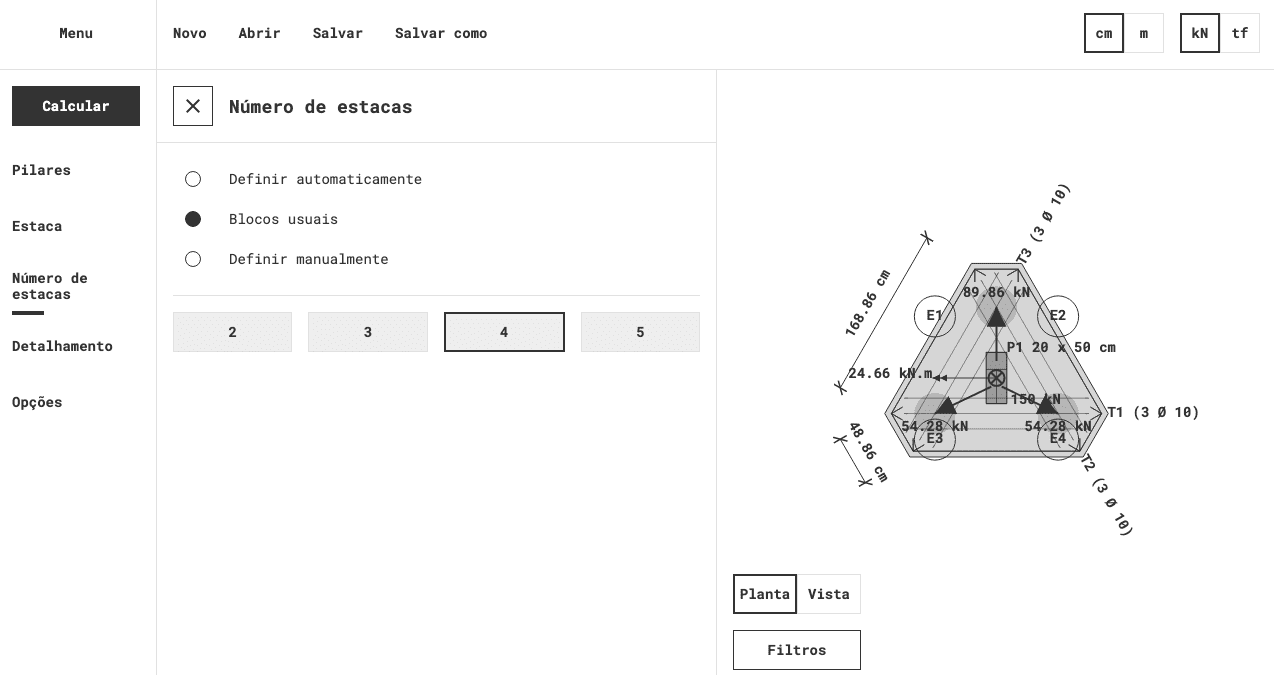
Podemos notar que o desenho da direita já mostra o novo arranjo de 4 estacas.
Mas para obter um novo resultado, ainda precisamos recalcular.
Apertamos o botão calcular novamente e obtemos os novos resultados.
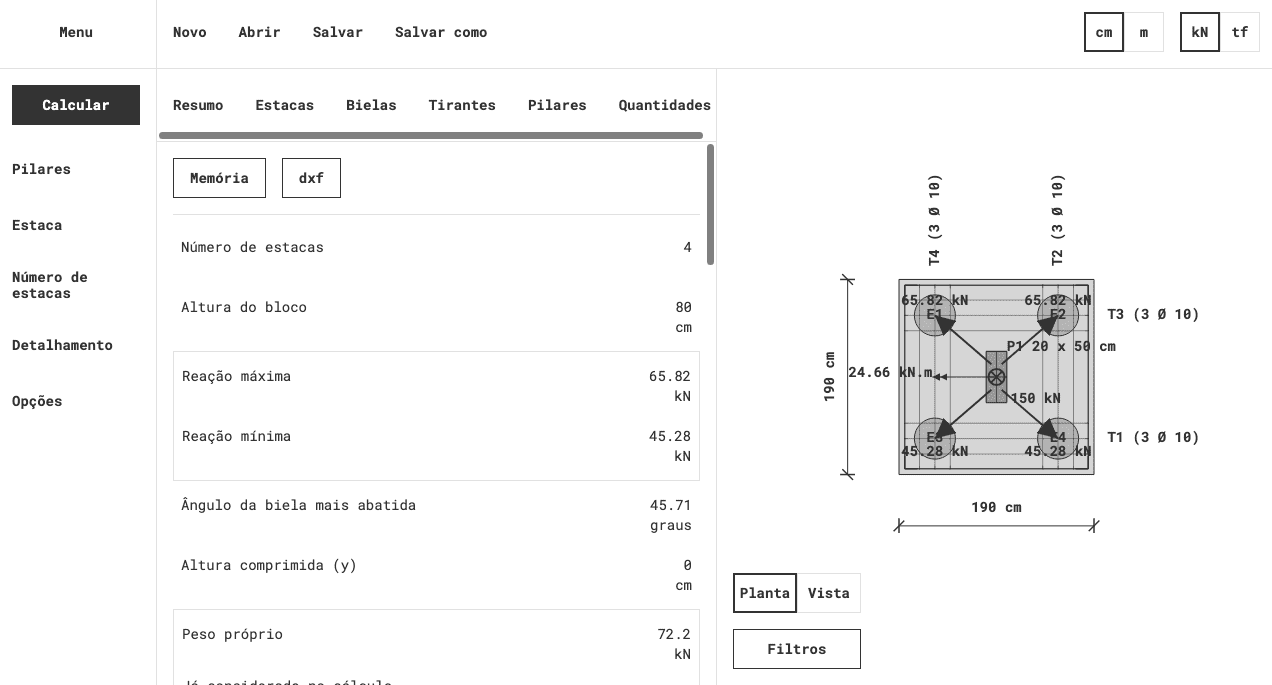
Temos um novo resultado de dimensionamento de bloco com 4 estacas, de 0,80m de altura, com 4 tirantes de 310 a uma taxa de 27,04 kg/m³.
Para salvar esse novo resultado clicamos em “Salvar” no meu superior para sobreescrever os resultados anteriores no arquivo “bloco_tutorial_estruto”.
Como ajustar o detalhamento do bloco
Supondo agora que preferimos usar barras de 12,5 mm de diâmtro para os tirantes em vez das barras de 10mm determinadas pelo Estruto.
Para alterar a bitola das barras, podemos ir em “Detalhamento” no menu lateral, desligar a opção automático da bitola do tirante e selecionar o diâmetro da barra desejada.

Apertamos o botão calcular novamente para redimensionar com a nova bitola
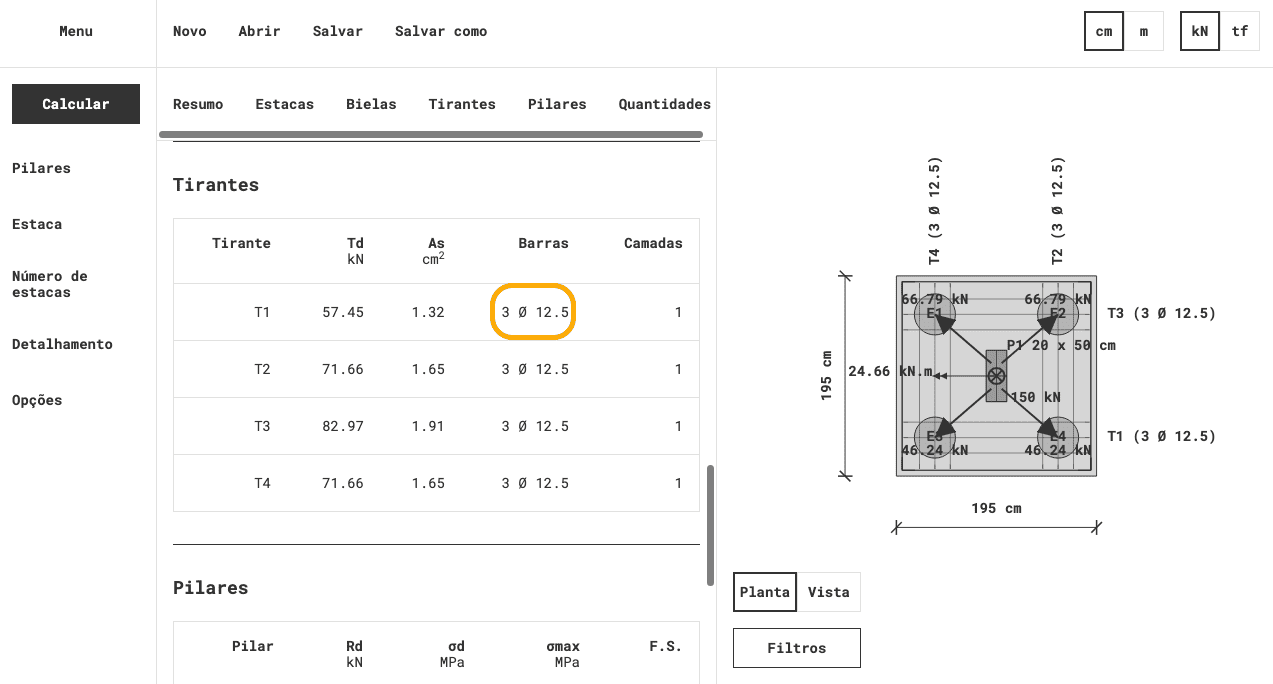
Agora temos um novo resultado com o ajuste da bitola do tirante.
Como exportar memória de cálculo
Satisfeitos com o resultado do dimensionamento do bloco, que resultou em 4 estacas e 4 tirantes de 312,5 após os ajustes, podemos verificar e exportar a memória de cálculo.
A memória de cálculo fica disponível na página de resultados logo abaixo das seções de resultado.
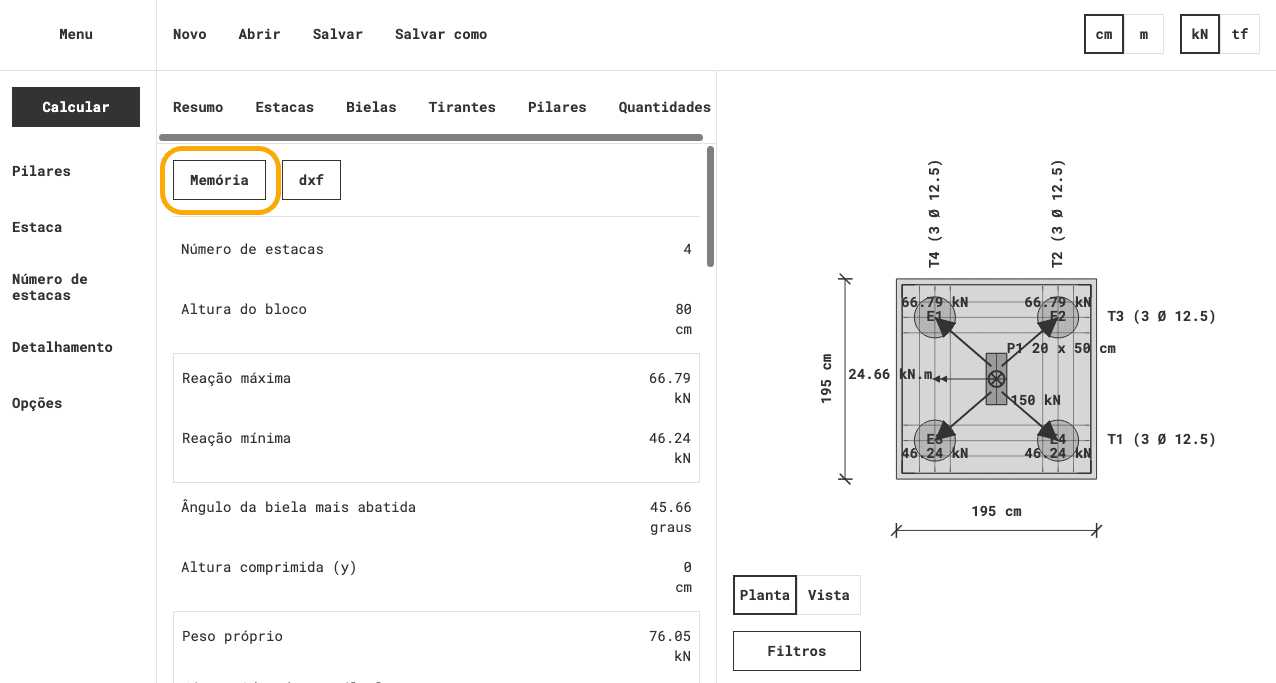
A memória de cálculo apresenta:
- Dados de cálculo utilizados
- Geometria do bloco
- Reação nas estacas
- Definição das bielas
- Verificação das tensão das bielas (na estaca e no pilar)
- Armadura dos tirantes
- Verificação de ancoragem dos tirantes
- Cálculo da malha inferior
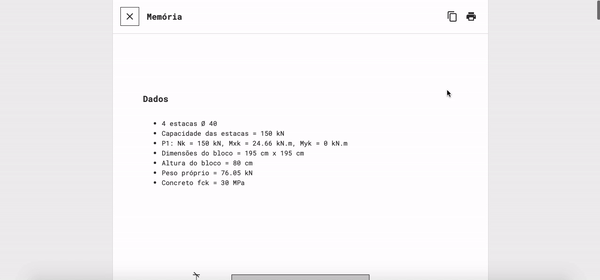
Podemos copiar a memória e colar no nosso editor de texto preferido e fazer os ajustes necessários para a nossa apresentação.
Basta clicar no ícone ao lado do ícone de imprimir e colar no seu editor de texto preferido.
Também é possível clicar no ícone de imprimir e salvar a memória como pdf.
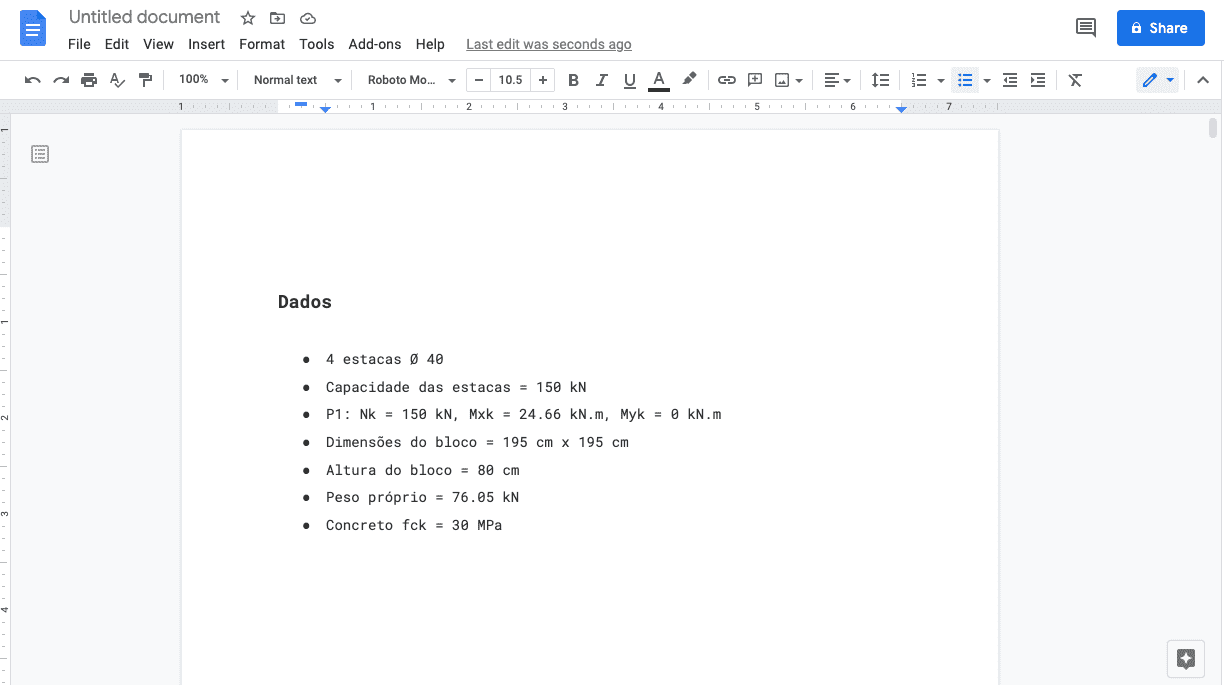
Resumo
Nesse artigo tutorial calculamos um bloco de fundação usando o Estruto, uma calculadora online de estruturas.
A partir da geometria e dos esforços na base do pilar, o Estruto encontrou uma solução otimizada de 3 estacas para o nosso bloco.
Alteramos o bloco para 4 estacas e aumentamos a bitola do tirante para 12,5mm.
Salvamos o nosso resultado de dimensionamento que agora fica disponível em qualquer dispositivo a qualquer momento.
Exportamos a memória de cálculo para um editor de texto e assim finalizamos o projeto.
Para ter acesso à esse e outros módulos de cálculo do Estruto, se cadastre em estruto.com.